CPU在天梯图上查不到?试试这些方法快速定位问题!
你兴致勃勃地买了一颗CPU,或者想了解一下自己电脑的性能水平,结果跑到各种天梯图网站一查,傻眼了——怎么找都找不到自己那颗CPU的型号,别急着怀疑自己买到了“假货”或者觉得这CPU太冷门没救了,这种情况其实挺常见的,天梯图毕竟是人做的,不可能囊括世界上所有存在过的处理器,尤其是那些OEM定制、移动端低功耗或者非常古老的型号,遇到这种情况,别慌,我们可以一步步来排查和定位问题。
最要紧的一步:确认你CPU的准确型号。 很多时候,问题就出在这里,你可能只记了个大概,i7的处理器”,或者只看懂了包装盒上的营销名称,电脑系统里显示的名称有时也不是最精确的型号代码。
怎么准确查型号呢?方法很简单:
对于Windows用户:
Ctrl + Shift + Esc 键,打开任务管理器。更直接的方法(通用):
Win + R 键,输入“cmd”并回车,打开命令提示符。wmic cpu get name 然后回车。拿到这个准确的型号后,再回到天梯图网站,用搜索功能(如果有的话)精确搜索一次,直接搜“i7-10750H”,而不是只搜“i7”,如果这样还搜不到,那说明这个CPU可能真的不在这个天梯图的数据库里。
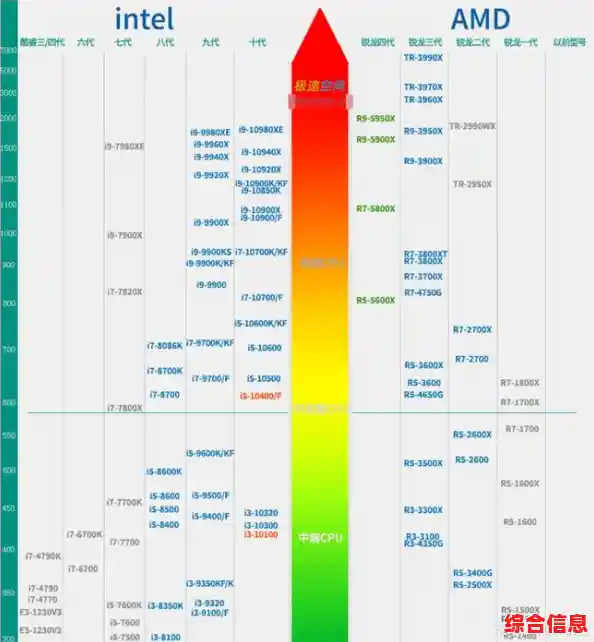
评估一下你查的是什么样的天梯图。
天梯图也分很多种,有的非常全面,像个“族谱”,会把历代几乎所有型号都放上去;有的则比较“势利眼”,只收录主流桌面级(就是装在大机箱里的电脑用的)和性能较强的移动端(笔记本用的)CPU,如果你的CPU属于以下类型,在天梯图上“失踪”的概率就会大很多:
如果你确认自己的CPU属于上述类型,查不到是正常现象,不必过于纠结。
如果天梯图上真的没有,我们还有什么办法来了解这颗CPU的性能水平呢?
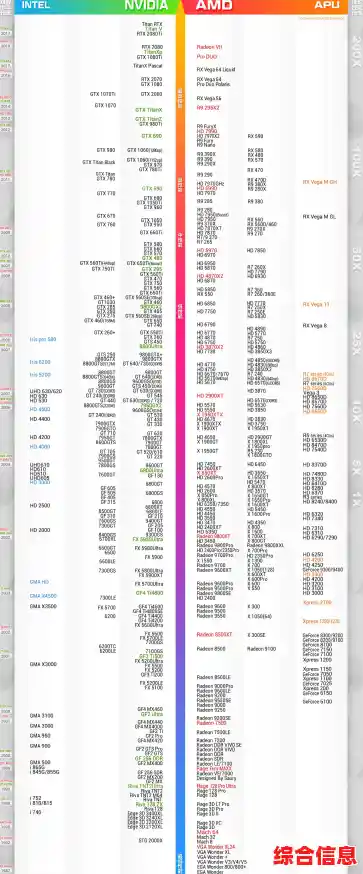
别担心,方法多的是,而且可能比只看天梯图更准确、更深入。
换个更全的天梯图网站试试: 不要只盯着一家网站,多找几个知名的、用户评价好的天梯图网站都搜一下,不同的网站数据库范围不一样,这个没有,说不定另一个就有,有些专业网站会提供非常详细的筛选和搜索功能,甚至包含了很多冷门型号。
直接搜索CPU型号+“评测”或“参数”: 这是最有效的方法之一,直接把你的CPU完整型号(AMD Ryzen 5 5600U”)输入到搜索引擎(如百度、必应),你通常能找到专业的硬件评测文章或视频,这些内容会给你非常直观的性能描述,性能相当于桌面级的i5-10400的80%”,或者直接通过游戏帧数、软件跑分来展示,这比在天梯图上看个位置要具体得多。
查找官方规格参数: 去英特尔(Intel)或AMD的官方网站,找到产品规格数据库(ARK for Intel, 官网产品页 for AMD),输入你的CPU型号,这里能查到最权威的详细信息:核心数量、线程数量、最高频率、缓存大小、集成显卡型号等,虽然这些参数不能直接等同于性能排名,但你可以拿它和一款你熟悉的、在天梯图上能找到的CPU进行对比,你的CPU是4核8线程,基准频率2.5GHz,你可以找一颗规格相似的知名CPU(比如i5-8300H)作为参考,大致判断其性能区间。
使用专业跑分软件进行实际测试: 这是最硬核、最准确的方法,下载像CPU-Z、Cinebench(测试渲染能力)、3DMark(综合性能)这类免费的基准测试软件,给你的CPU跑个分,你可以在网上搜索其他热门CPU的跑分结果,直接进行数字对比,这样得出的结论是最客观的,因为你用的是同一把“尺子”在衡量。
天梯图只是一个快速参考工具,它不是万能的圣经,查不到型号不代表你的CPU就有问题或者性能很差,通过上述这些方法,你完全可以从不同角度清晰地定位自己CPU的性能水平,甚至能获得比天梯图更丰富的信息,下次再遇到这种情况,不妨放下焦虑,把这些方法当作一次有趣的电脑知识探索吧!